Of je nu een ervaren SketchUp tekenaar bent of net komt kijken. De vraag welke hardware aangeschaft moet worden om SketchUp optimaal te bedienen is niet snel uit te leggen. Merk je dat jouw systeem iets te vaak een zandloper of schokkerig scherm laat zien en heb je alle tips op ons YouTube kanaal al gevolgd? Dan is het wellicht tijd om iets nieuws aan te schaffen. Om te beginnen is het goed om te weten uit welke onderdelen een computer is samengesteld en hoe SketchUp hier gebruik van maakt. Na het lezen van dit artikel zul je een veel betere keuze kunnen maken bij de aanschaf van je nieuwe computer.
Processor
De processor is de rekenmachine van de computer en bestaat tegenwoordig eigenlijk uit meerdere kleine processoren (kernen/cores) We praten dan over dual core (2), quad core (4) octa core (8) of zelfs 128 cores. En nee… deze laatste is niet voor de gemiddelde consument gemaakt.
Een mooie metafoor is een koets met paarden. Vroeger hadden we slechts één paard voor de koets maar tegenwoordig plaatsen we er minimaal vier voor (quad core).
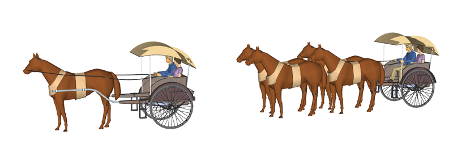
Al die kernen zijn leuk maar moeten wel benut kunnen worden. Het ligt aan de software of inderdaad alle kernen aan het werk worden gezet. Render software zoals bijvoorbeeld SU Podium heeft baat bij al dat vermogen maar LayOut en SketchUp gebruiken slechts één kern.
Wanneer de computer enkel voor SketchUp gebruikt gaat worden is het niet slim te investeren in een complexe processor maar is de kloksnelheid van één kern bepalend. Bij Intel zijn er ook processoren te koop met een ‘turbo’ modus. Er zijn dan één of twee kernen ingebouwd die nèt even harder werken dan de rest.
Bijvoorbeeld:
Intel Core i5-11600K – 6 cores – @ 3,9 GHz – Turbo @4,9
Intel Core i9-10980XE – 18 cores – @ 2,5 GHz – Turbo @5,2
De i5 processor is een kwart van de prijs maar met SketchUp maar een fractie langzamer dan de i9. De turbo van de i9 zorgt er voor dat één van de 18 kernen op 5,2 GHz draait en zo nipt sneller is dan zijn veel goedkopere i5 broertje. Wanneer we ook gaan renderen met bijvoorbeeld SU Podium is de i9 wel een logische keuze. Hij is nu ruim twee keer zo snel omdat alle kernen benut worden. Uiteraard is deze rekensom een ruwe indicatie. Onder de motorkap van de processor speelt nog veel meer. Zo past bijvoorbeeld Apple weer een hele andere techniek toe met de M1/M2 processor waardoor zij momenteel zeer goede ‘single core’ resultaten leveren.
Videokaart
Het grootste gedeelte van het rekenwerk wordt bij SketchUp door de processor uitgevoerd maar onderschat de videokaart niet. Deze houdt zich bezig met de vertaalslag naar het beeldscherm. Zeker met veel texturen zul je het effect van een snelle videokaart merken.
Een instapmodel computer heeft vaak een ‘onboard’ videokaart. Dit is een lichte videokaart die half met de processor van de computer zit vastgebakken. Zo’n onboard videokaart is voldoende voor Chrome en Excel maar niet toereikend voor SketchUp.
Bij de keuze van de videokaart hebben we de keuze uit AMD en Nvidia waarbij de laatste de voorkeur heeft. (Sorry Apple liefhebbers!) Voor SketchUp heb je geen high-end videokaart nodig maar een goede middenmoter die OpenGL (de taal van SketchUp) ondersteunt.
Anno 2023 kunnen we kijken naar de ondertussen wat oudere Nvidia RTX 3050 of de meer recente Nvidia RTX 4050. Snellere kaarten hebben voor SketchUp weinig toegevoegde waarde, maar bijvoorbeeld wel voor ‘real time rendering’ software als SU Podium Walker, 3D Lumion, Enscape en Twinmotion. Voor deze programma’s wil je zoveel mogelijk vermogen.
Laat je niet verleiden door de lokale IT expert die beweert dat je een CAD workstation nodig hebt met Quadro FX kaarten. Deze zijn duur en bieden voor SketchUp geen enkele meerwaarde. Je kunt dan beter kijken naar bijvoorbeeld een Nvidia RTX 4080 of 4090 als je toch geld wil uitgeven.

Werkgeheugen (RAM)
Hoe complexer het 3D model hoe meer intern geheugen (werkgeheugen) er gebruikt wordt. Een model van 500mb heeft dus minimaal 500mb aan werkgeheugen nodig. Maar ook het programma zelf, het besturingssysteem en andere programma’s snoepen werkgeheugen op. Intern geheugen is tijdelijke opslag. Op het moment dat de computer wordt uitgeschakeld is het intern geheugen weer gewist.
Zorg er in ieder geval voor dat het RAM van je computer groter is dan dat van de videokaart (dit gaat eigenlijk altijd wel goed) De kosten van RAM zijn beperkt dus zelf neem ik liever iets te veel dan te weinig.

Harde Schijf
Hier wordt alle informatie op opgeslagen. Een snelle harde schijf is ideaal bij het opstarten van je computer, het opstarten van programma’s en het opslaan en openen van bestanden. Wanneer SketchUp eenmaal draait heeft een snelle harde schijf amper nut. Bij de meeste (desktop) computers hebben we een snelle SSD schijf waar alle programma’s op staan en soms een tragere (grotere) conventionele harde schijf waar de bestanden worden opgeslagen.

Apple of Windows
Als Apple liefhebber durf ik wel te zeggen dat een Mac momenteel weer terug van weg geweest is. De afgelopen jaren was Apple absoluut niet de snelste computer voor SketchUp maar met de nieuwe M processoren zijn ze weer terug. Het vaarwel zeggen van de samenwerking met Nvidia is wel jammer omdat veel render-software niet op een Apple werkt maar hier lijkt met het verschijnen van Enscape op de Apple ook beweging in te zitten.
Hardware technisch krijg je nog steeds het meeste waar voor je geld bij een Windows computer. Maar vergis je niet in de kosten voor een goede gaming computer. Complexe 3D modellen hebben behoefte aan veel vermogen. Het feit dat je met een laptop van 600,- SketchUp kunt openen wil niet zeggen dat je er (soepel) volledig aangeklede woningen mee kunt tekenen.

Desktop of Laptop
De processor en de videokaart produceren veel warmte. Deze warmte moet worden afgevoerd en dat gaat bij een desktop prima. Bij een laptop (iMac) worden al deze warmtebronnen in een heel klein kastje gestopt en betekent dat er concessies gedaan moeten worden. Óf een laptop met een oorverdovende ventilator óf een teruggeschroefde videokaart. Voor de beste en meest betaalbare oplossing kies je altijd voor een desktop. Een laptop koop je alleen wanneer je daadwerkelijk op locatie moet gaan werken. Wanneer een laptop moet concurreren met een desktop koop je voor de meerprijs met gemak een snelle desktop met daarnaast een mooi dunne glimmende laptop om het werk aan de klant te presenteren.
Advies
Lang verhaal kort: Koop een ‘gaming pc’. Geen dure CAD kaarten maar zoveel mogelijk rekenkracht voor een bescheiden prijs. (tussen de 1500 – 4500 euro) Met een beetje zoeken vind je er eentje waarbij de paarse of roze LED verlichting ook uit te schakelen is. Ben je net zoals ik een een liefhebber van Apple haal dan geen Intel processor maar een M1 of M2 in huis.
Wij halen zelf onze systemen bij Alternate. We vangen geen commissie maar zij hebben een prima afdeling met kant en klare gaming pc’s waarbij je kunt filteren op Intel (processor) en Nvidia (videokaart)

